| Содержание | 9 Валютные документы | |
Внимание: Исходящие документы хранятся в системе "Альфа-Клиент On-Line" в течение 3-х месяцев.
Для того чтобы создать платежное поручение в иностранной валюте или заявление на перевод валютных средств, необходимо:

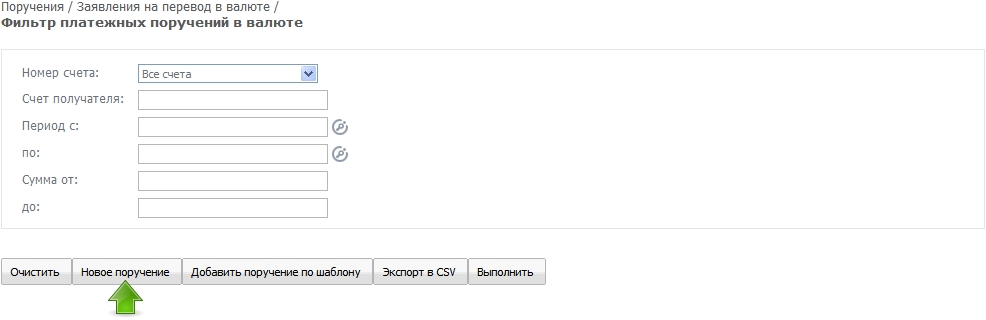
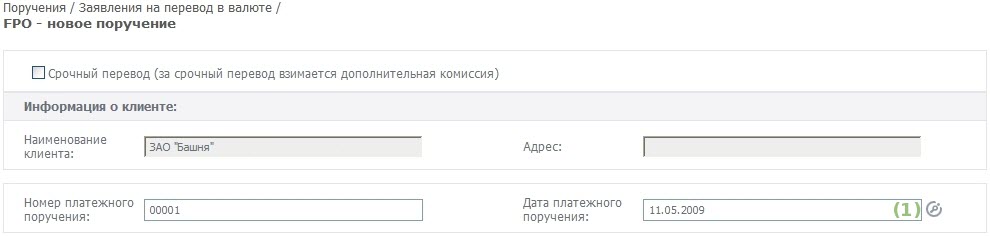
 («Выбрать значение из списка») открывается календарь;
(«Выбрать значение из списка») открывается календарь;

 («Выбрать значение из списка») открывается список валют;
(«Выбрать значение из списка») открывается список валют;
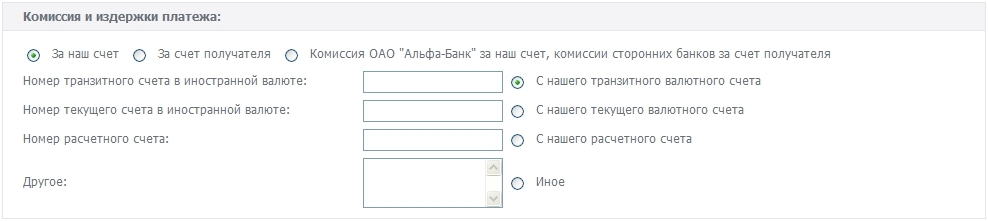

 («Выбрать значение из списка»);
(«Выбрать значение из списка»);
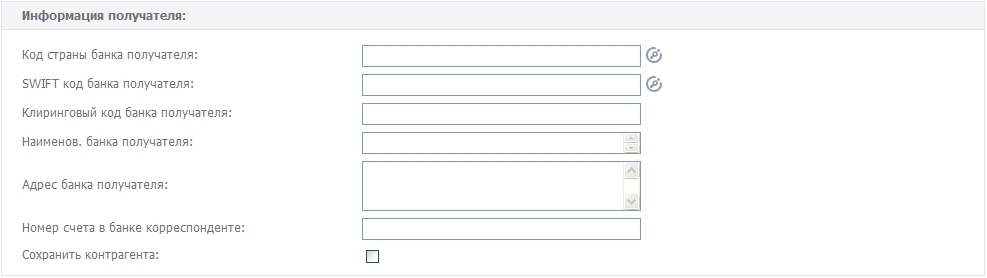
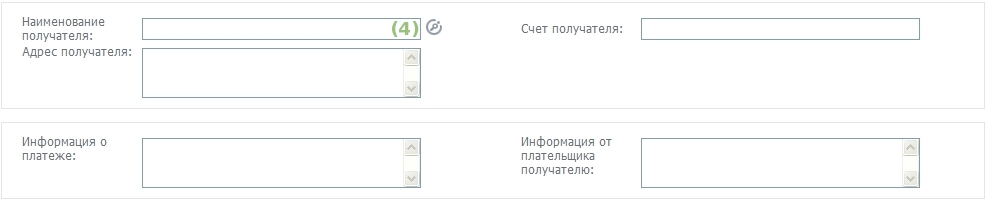
 («Выбрать значение из списка»);
(«Выбрать значение из списка»);

Если документ заполнен без ошибок, система перейдет к экрану «Прикрепить подпись».
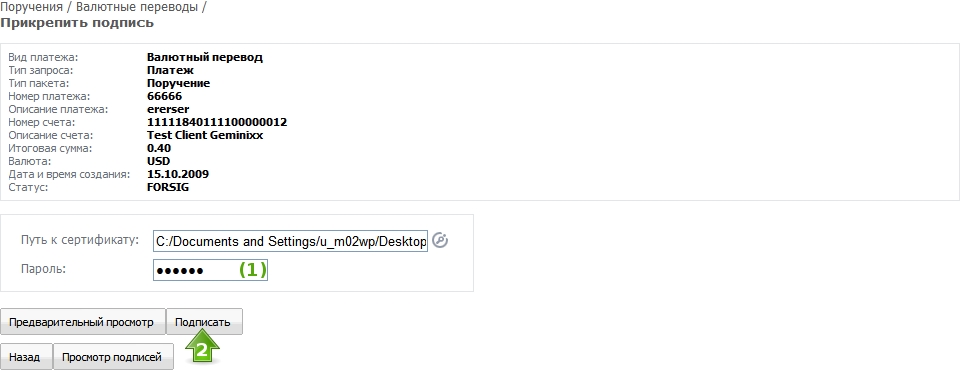
После нажатия на кнопку «Сохранить», система откроет окно «Список валютных переводов».
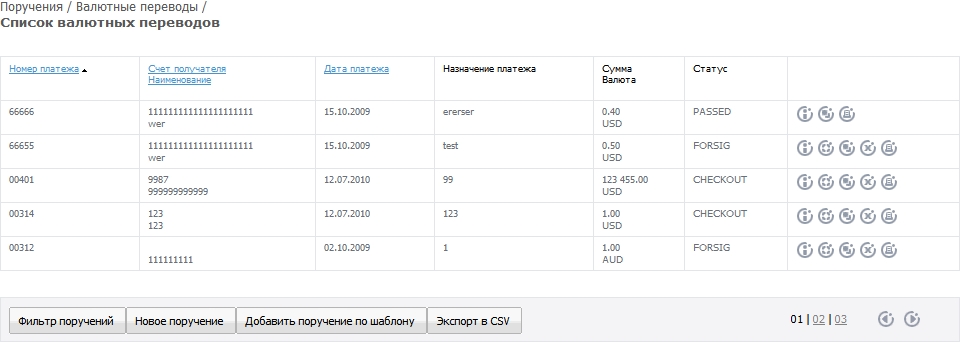
Статус документа изменится на «PASSED» (или «VERIF»).
Чтобы посмотреть поручение нажмите на кнопку «Детализация»  .
.
Если нужно отредактировать поручение, нажмите на кнопку «Правка»  .
.
Для того чтобы скопировать платежное поручение нажмите на кнопку «Копия документа»  .
.
Если необходимо удалить документ, нажмите на кнопку «Удалить»  .
.
Чтобы распечатать документ нажмите на кнопку «Печать»  .
.
Система откроет окно с формой «Заявления на перевод в иностранной валюте», где пользователь вносит необходимые изменения (например, номер поручения), заполняет необходимые поля (например, сумма, валюта платежа), затем сохраняет, подписывает и отправляет документ в Банк.
Также можно создавать поручения с помощью существующих шаблонов, для этого нужно нажать на кнопку «Добавить поручение по шаблону».
Также система позволяет отправлять в Банк «Срочный перевод» в
валюте.
Для того чтобы отправить такой документ в банк, нужно на этапе
создания «Платежного поручения в валюте» отметить «галочкой» поле «Срочный перевод».
За «Срочный перевод» взимается дополнительная комиссия в
соответствии с тарифами Банка.
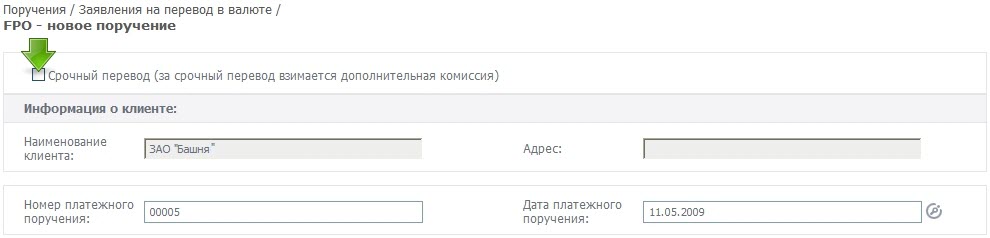
|
Внимание: Пользователю следует обратить внимание на то, что при копировании документа с опцией «Срочный перевод», признак «Срочный перевод» автоматически не снимается. |
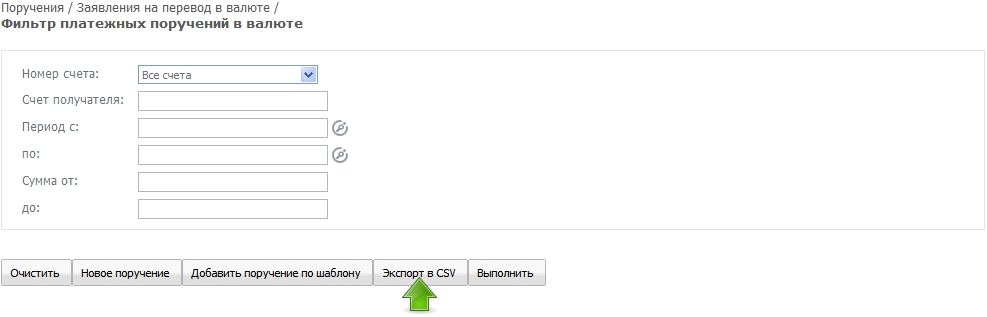


На странице «Сервис»/«Печать и экспорт» появиться запрос на печать



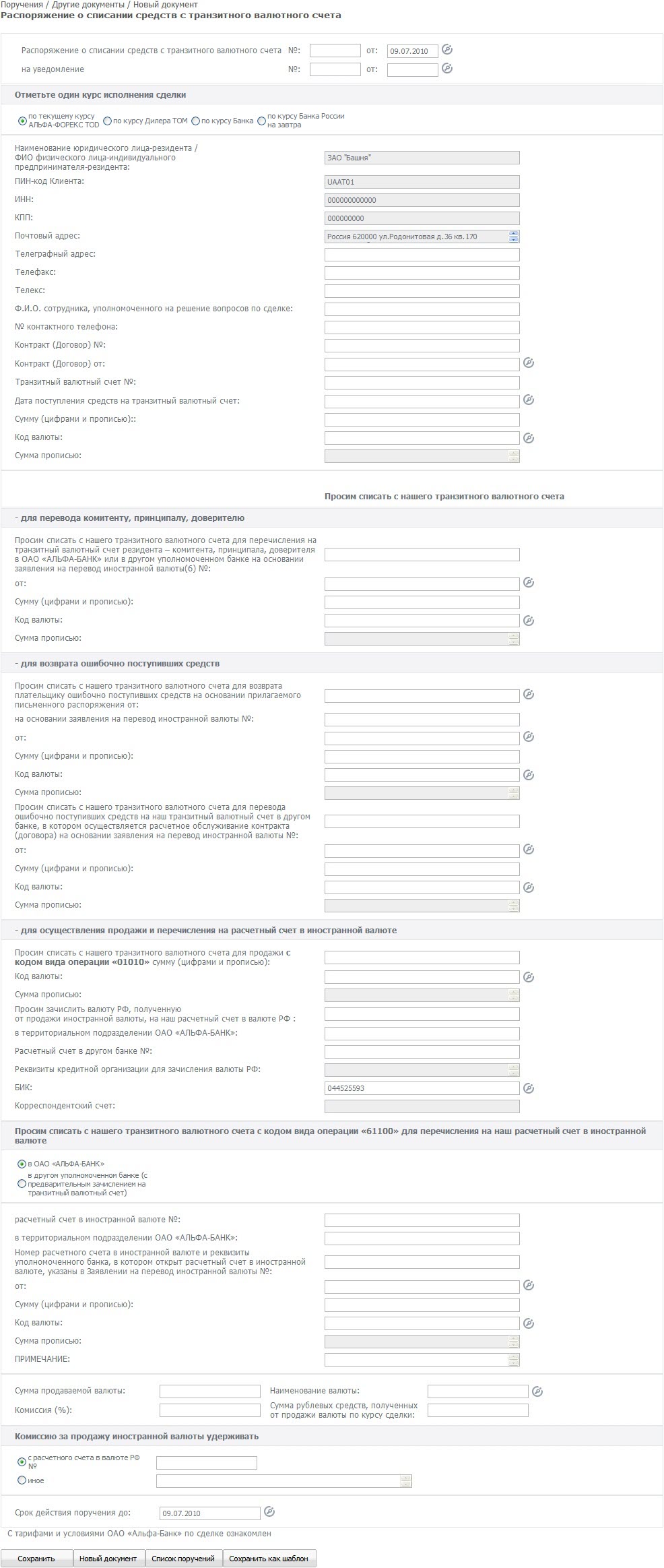
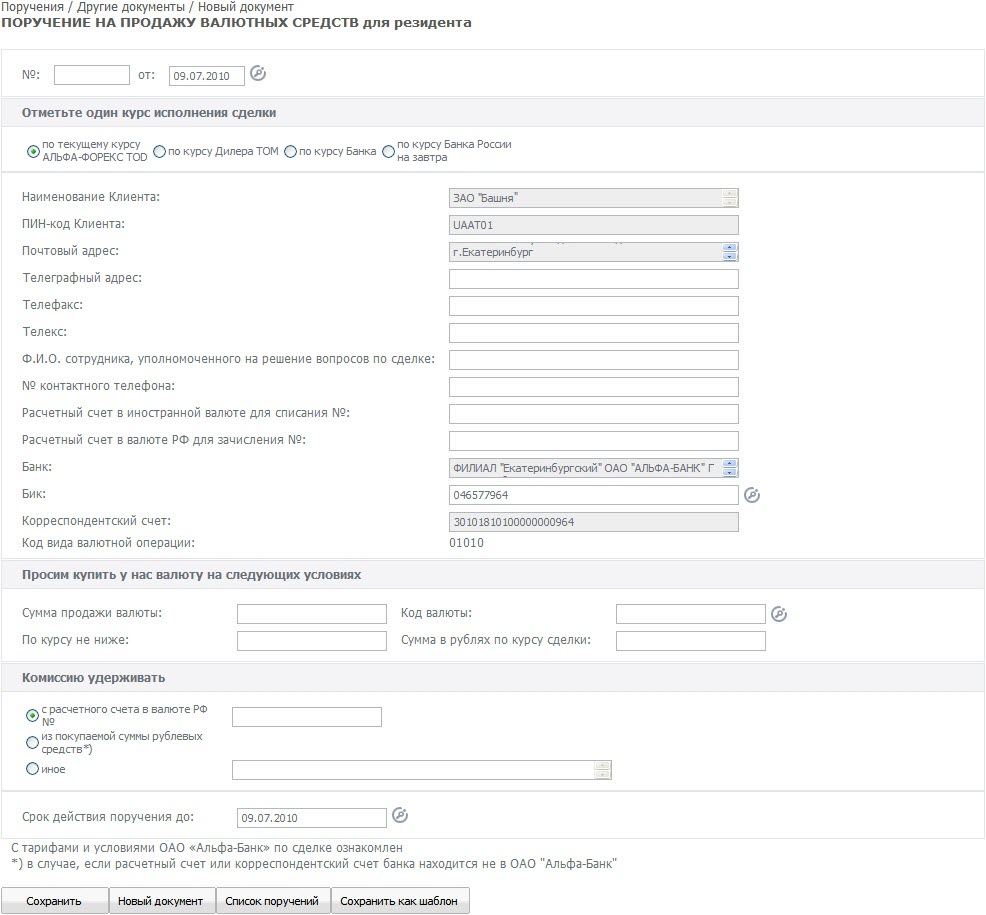

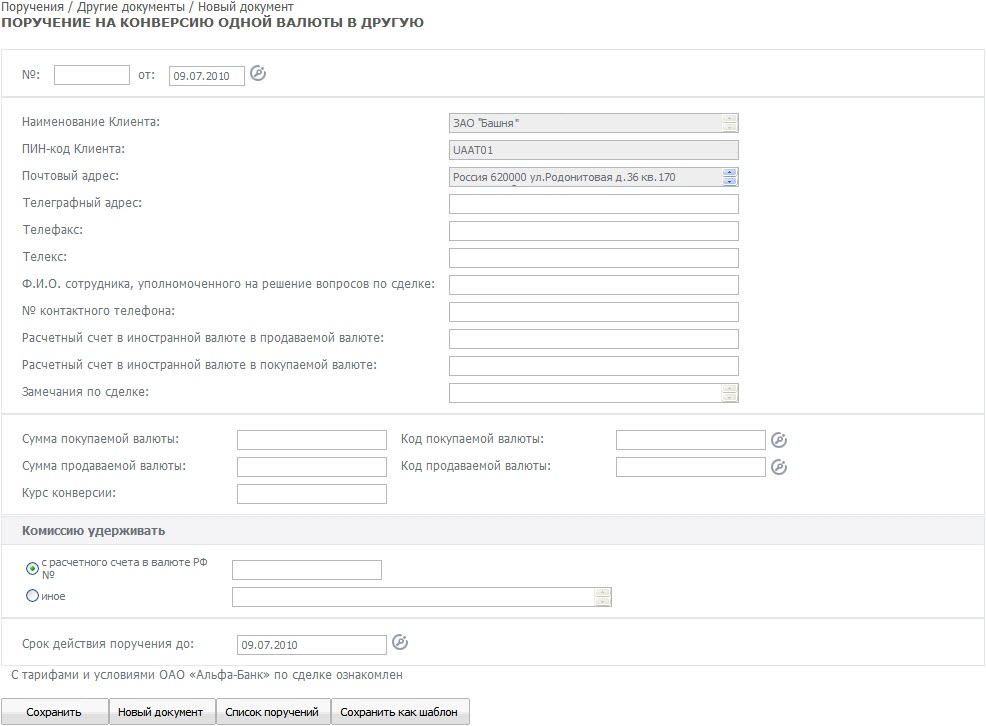
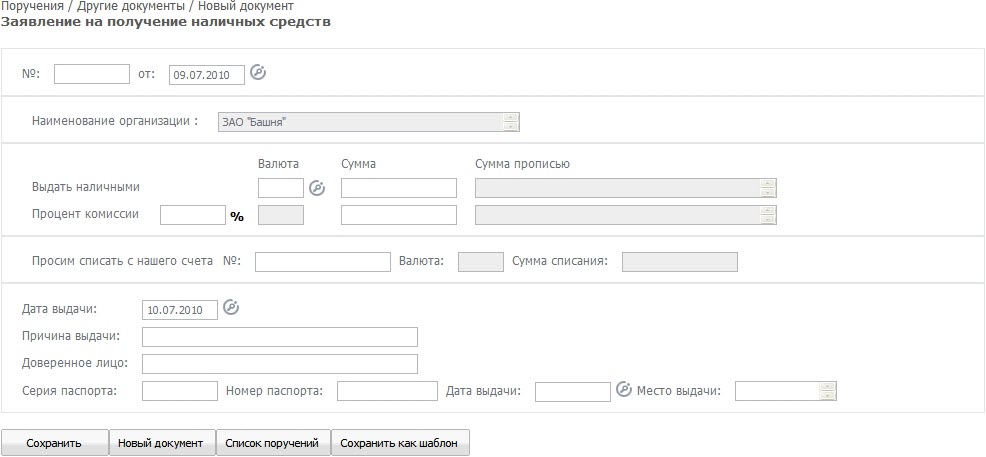
Для того чтобы создать новый документ, необходимо:

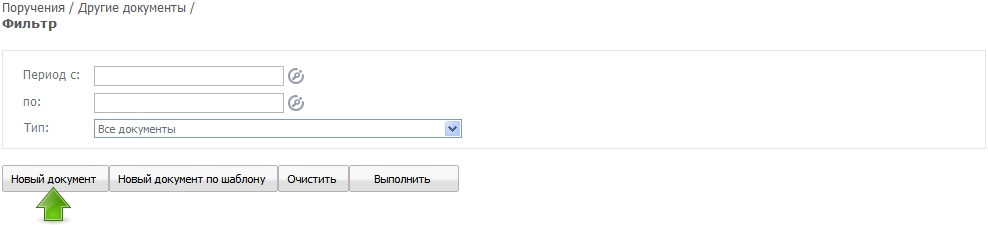
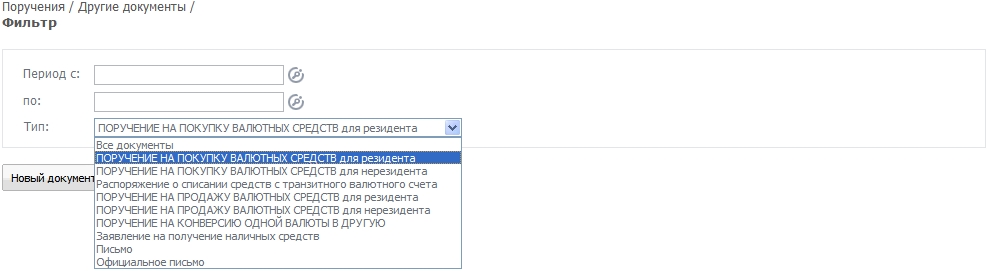
Нажать на кнопку «Новый документ».

 («Выбрать значение из списка») открывается календарь.
(«Выбрать значение из списка») открывается календарь.

 .
.

 («Выбрать значение из списка») открывается календарь.
(«Выбрать значение из списка») открывается календарь.


В поле «Пароль» (1) необходимо ввести пароль сертификата. Нажать на кнопку «Сохранить, перейти к списку поручений» (2).

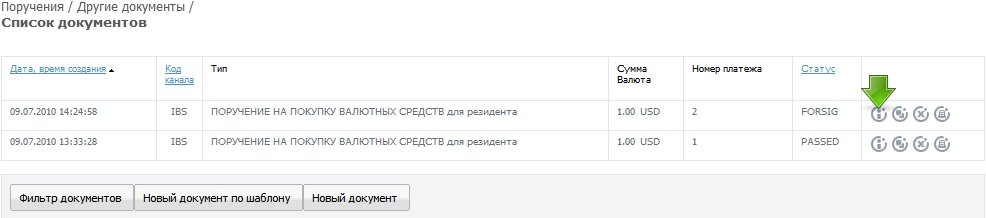
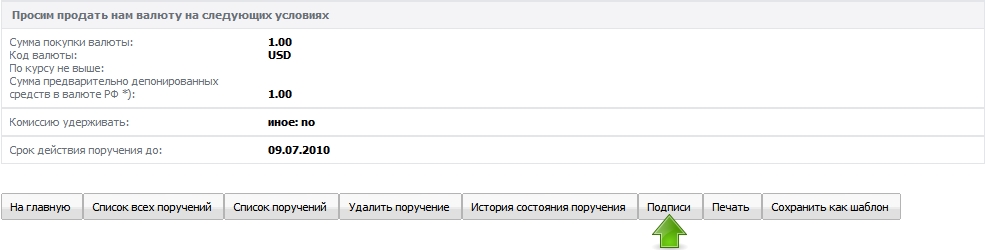
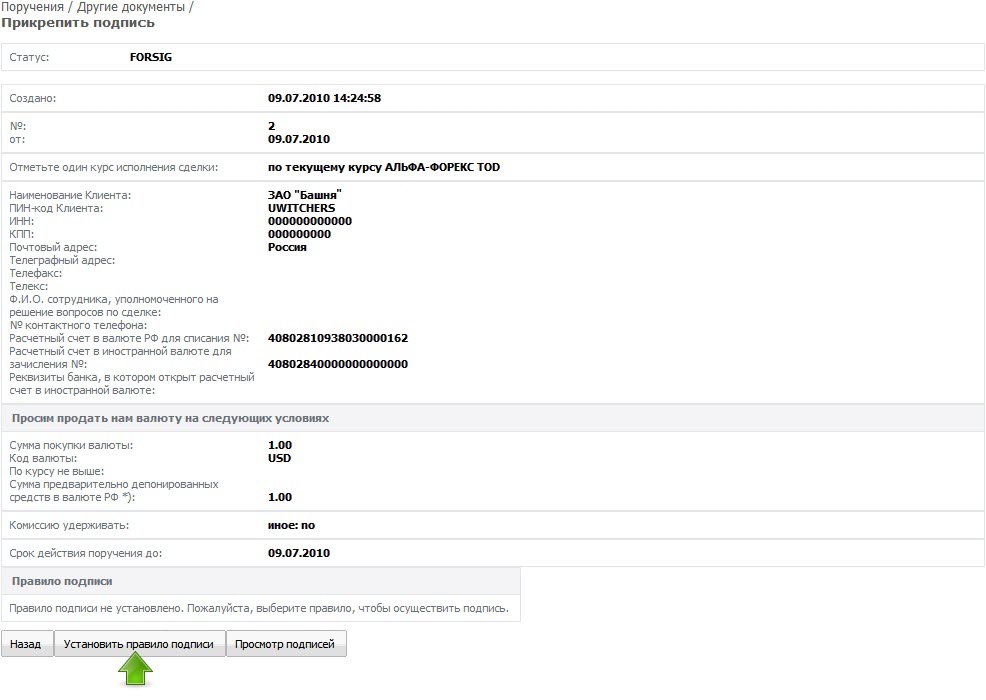
 .
.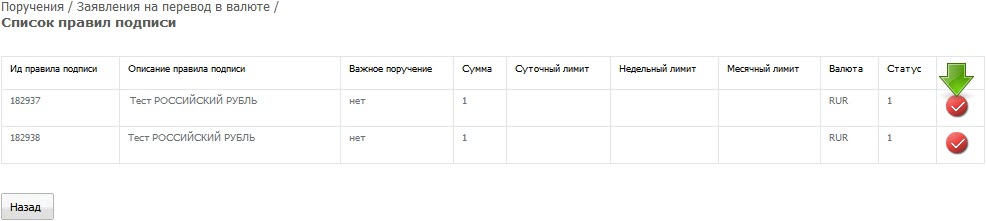
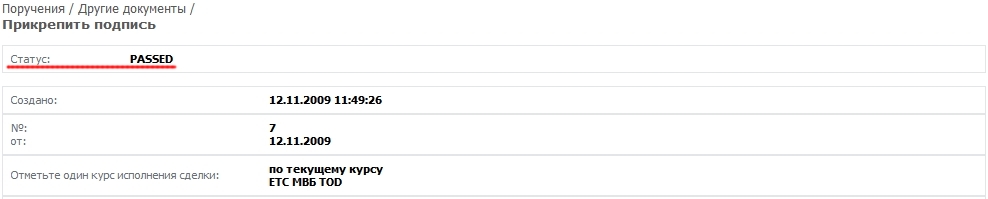
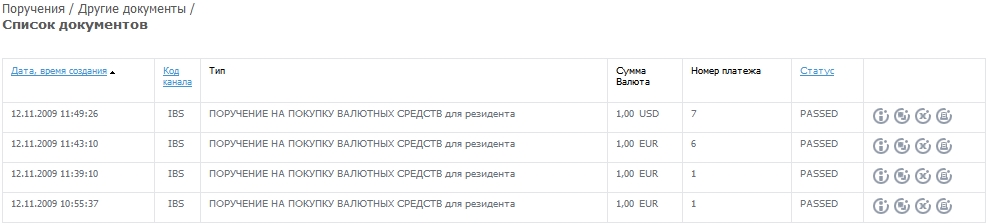
Также валютные платежи можно копировать без создания новых документов создавать с помощью шаблонов. Для того чтобы скопировать платеж, нужно выбрать запись в «списке документов», затем нажать кнопку «Копировать», система откроет документ на редактирование, где нужно ввести номер, сумму, валюту и внести необходимые изменения, затем нажать кнопку «Сохранить». Далее подписать документ всеми необходимыми подписями, для того чтобы документ был передан в Банк (см. выше).
Для того чтобы создать документ с помощью шаблона нужно нажать кнопку «Добавить поручение по шаблону».
Для того чтобы распечатать «валютный документ», нужно перейти к пункту меню «Поручения», выбрать раздел «Другие документы».
В фильтре установить необходимые параметры: период, тип документа и нажать кнопку «Выполнить».
Приложение откроет окно со списком документов, удовлетворяющим
выбранным условиям сортировки. В окне пользователю нужно выбрать запись
из списка документов и для печати нажать кнопку ![]() .
.
На экране откроется форма предварительного просмотра, далее
пользователь сможет распечатать выбранный документ.
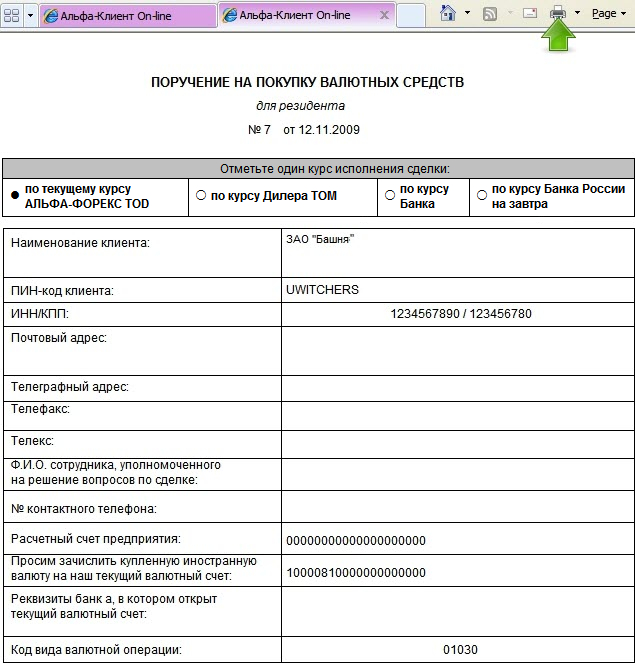
| Содержание |